Aggiungere la sostituzione dell'app Win32
Dopo aver aggiunto un'app Win32 a Intune, è possibile usare Intune per creare una o più relazioni di sostituzione tra le app. In generale, la sostituzione è la posizione in cui si aggiorna o si sostituisce qualcosa. In Intune, la sostituzione consente di aggiornare e sostituire le app Win32 esistenti con versioni più recenti della stessa app o con un'app Win32 completamente diversa. Questo articolo offre una panoramica della funzionalità di sostituzione.
Importante
La sostituzione, che consente di aggiornare e sostituire una versione di un'app Win32, non consente attualmente di scambiare l'app Win32 con una dipendenza dell'app. Per altre informazioni sulle dipendenze delle app, vedere Dipendenze.
Le relazioni di sostituzione possono essere create quando si aggiunge o si modifica un'app Win32 all'interno di Intune. I passaggi di sostituzione consentono di specificare eventuali relazioni di sostituzione correlate all'app Win32.
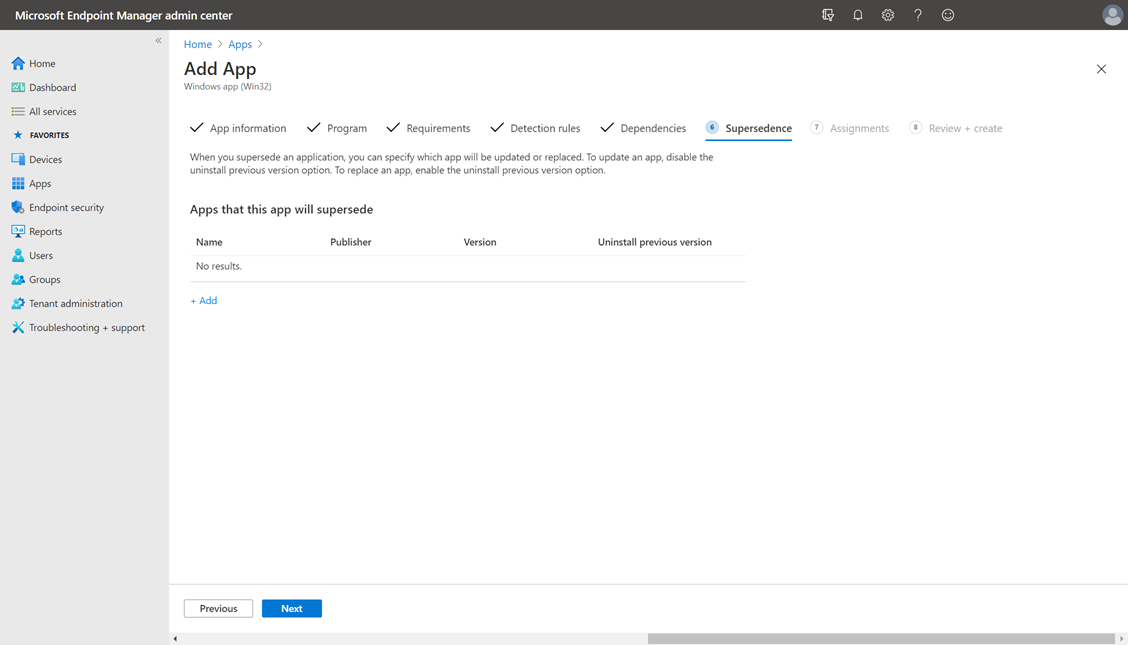
Prerequisiti
La sostituzione delle app può essere applicata solo alle app Win32. Per altre informazioni, vedere Aggiungere un'app Win32 a Intune.
È necessaria un'autorizzazione Microsoft Intune per creare e modificare le relazioni tra app Win32 e le relazioni di dipendenza con altre app. L'autorizzazione è disponibile nella categoria App per dispositivi mobili selezionando Correndi. A partire dalla versione del servizio 2202, gli amministratori Intune hanno bisogno di questa autorizzazione per aggiungere app di sostituzione e dipendenza durante la creazione o la modifica di un'app Win32 nell Microsoft Intune amministratore. Per trovare questa autorizzazione nell Microsoft Intune a interfaccia di amministrazione, scegliereRuoli>di amministrazione> tenantTutti i ruoli>Create.
Questa autorizzazione di sostituzione dell'app Win32 è stata aggiunta ai ruoli predefiniti seguenti:
- Gestione applicazioni
- Amministratore dell'istituto di istruzione
Nota
Per usare l'aggiornamento automatico per aggiornare automaticamente un'app sostituita, vedere Usare l'aggiornamento automatico con la sostituzione dell'app.
Create una relazione di sostituzione in Intune
La procedura seguente consente di creare una relazione di sostituzione tra le app:
Accedere all'interfaccia di amministrazione Microsoft Intune.
Selezionare App>Tutte le app e quindi selezionare un'app Win32 dall'elenco. Se non è stata aggiunta un'app Win32, è possibile seguire la procedura per aggiungere un'app Win32 a Intune.
Dopo aver selezionato l'app Win32 esistente, selezionare Proprietà.
Nella sezione Sostituzione selezionare Modifica>aggiungi per scegliere le app da sostituire.
Nota
In una relazione di sostituzione in Intune possono essere presenti al massimo 10 nodi.
Trovare e selezionare le app per applicare la relazione di sostituzione nel riquadro Aggiungi app . Fare clic su Seleziona per aggiungere le app all'elenco di sostituzione.
Nell'elenco delle app sostituite modificare l'opzione Disinstalla versione precedente per ogni app selezionata per specificare se un comando di disinstallazione viene inviato da Intune a ogni app selezionata. Se il programma di installazione dell'app corrente aggiorna automaticamente l'app selezionata, non è necessario inviare un comando di disinstallazione. Quando si sostituisce un'app selezionata con un'altra, potrebbe essere necessario attivare l'opzione Disinstalla versione precedente per rimuovere e sostituire l'app precedente.
Dopo aver finalizzato questo passaggio, selezionare Rivedi e salva>Salva.
Importante
Le app che sostituiscono non ottengono la destinazione automatica. Per rendere effettiva l'applicazione, ogni app deve avere una destinazione esplicita. Le app sostituite che non sono destinate verranno ignorate dall'agente. Se l'app di sostituzione è destinata a un dispositivo con un'app sostituita, la sostituzione avrà luogo indipendentemente dal fatto che l'app sostituita abbia o meno la destinazione. Per altre informazioni sul comportamento di sostituzione, vedere la matrice seguente. Questo comportamento è in diretto contrasto con le dipendenze, che non richiedono la destinazione. Inoltre, solo le app di destinazione mostreranno gli stati di installazione nell Microsoft Intune a interfaccia di amministrazione.
Comportamento di sostituzione
Un'app sostitutiva è un'app che aggiorna o sostituisce altre app. Un'app sostituita è un'app che viene aggiornata o sostituita. Il comportamento di sostituzione può essere illustrato in base agli scenari seguenti.
| Scenari | Selezione della destinazione per la finalità richiesta | Targeting per la finalità disponibile |
|---|---|---|
| Scenario 1: L'app sostituita esiste nel dispositivo e Disinstalla versione precedente è impostata su Sì. |
L'app sostituita viene disinstallata e l'app sostituita verrà installata nel dispositivo. NOTA: Anche se l'app sostituita non è destinata, viene disinstallata. |
Solo le app sostituite vengono visualizzate nel portale aziendale e possono essere installate. |
| Scenario 2: L'app sostituita esiste nel dispositivo e La versione precedente di Disinstalla è impostata su No. |
L'app di sostituzione verrà installata nel dispositivo. Se l'app sostituita verrà disinstallata o meno dipende dal programma di installazione dell'app che sostituisce. | Solo le app sostituite vengono visualizzate nel portale aziendale e possono essere installate. |
| Scenario 3: L'app sostituita non esiste nel dispositivo. |
L'app di sostituzione è installata. | La nuova app viene visualizzata nel Portale aziendale. |
Informazioni sull'aggiornamento delle app rispetto alla sostituzione dell'app all'interno della sostituzione
Dato che un'app potrebbe avere più app sostituite, è possibile che un'app aggiorni un set di app sostituendo contemporaneamente un altro set di app.
Nota
Gli utenti finali non saranno in grado di verificare se un'operazione di sostituzione dell'app Win32 specifica è un aggiornamento o una sostituzione nel Portale aziendale. Inoltre, quando più app sostituiscono un'app con destinazione disponibile nel Portale aziendale, la pagina dei dettagli dell'app sostituita passa alla pagina dell'app della prima app che è stata configurata. Ad esempio, se l'app A viene sostituita dalle app B e C e l'app B sostituisce prima l'app A, la pagina dei dettagli dell'app A nel Portale aziendale passerà all'app B.
È possibile illustrare come viene applicata la sostituzione quando si aggiorna un'app rispetto alla sostituzione di un'app in base allo scenario seguente.
| Scenario del cliente | Descrizione | Comportamento previsto | Informazioni aggiuntive |
|---|---|---|---|
| Aggiornamento dell'app | L'amministratore IT vuole aggiornare un'app con una versione più recente della stessa app. | Il programma di installazione della versione più recente dell'app (l'app che sostituisce) aggiornerà automaticamente la versione precedente dell'app alla versione più recente. | Poiché il programma di installazione completa l'aggiornamento, non è necessario inviare un comando di disinstallazione alla versione precedente. Di conseguenza, la versione precedente di disinstallazione viene disattivata. |
| Sostituzione dell'app | L'amministratore IT vuole sostituire un'app con un'app completamente diversa. | L'app sostituita viene disinstallata e verrà installata l'app sostituita. Sia l'installazione che la disinstallazione saranno basate sulla riga di comando di installazione/disinstallazione definita da IT Pro. | Poiché le due app sono diverse, l'amministratore può attivare l'interruttore Disinstalla versione precedente per disinstallare l'app precedente dal dispositivo. |
Informazioni sull'aggiornamento delle app sul posto rispetto all'aggiornamento delle app di sostituzione
Negli scenari seguenti è consigliabile esaminare le regole di rilevamento delle app dopo aver eseguito uno dei tipi degli aggiornamenti seguenti.
| Tipo di aggiornamento | Aggiornare la descrizione e i dettagli |
|---|---|
| Aggiornamento dell'app sul posto |
|
| Aggiornamento dell'app di sostituzione |
|
Comprendere le interazioni tra dipendenze e sostituzione
Le interazioni tra dipendenze e sostituzione includono quanto segue:
- È possibile creare relazioni di sostituzione e dipendenza nello stesso sottografo dell'app.
- L'imposizione preferisce la sostituzione rispetto alla dipendenza, ma se è presente uno stato di conflitto, Intune lo segnalerà.
- Esempio specifico: A dipende da B, C sostituisce B. Un oggetto segnalerà uno stato di conflitto.
- Esempio specifico n. 2: A dipende da B, C sostituisce A; C installa e A viene sostituito. B viene lasciato.
- La sostituzione non verrà eseguita in scenari specifici.
- Esempio: A dipende da B e C e B sostituisce C.
Esempi di sostituzione di base
Ai fini di questo documento, si presuppone che tutte le app siano destinate a dispositivi o utenti e siano applicabili.
Legenda per scenari di esempio di sostituzione
| Legenda | Definizione |
|---|---|
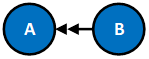 |
A viene sostituito da B tramite l'aggiornamento dell'app. |
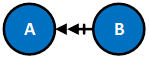 |
A viene sostituito da B tramite la sostituzione dell'app. |
 |
Un oggetto è presente nel dispositivo, completamente installato e passa le regole di rilevamento definite. |
 |
Un oggetto non è presente nel dispositivo. |
Esempi di sostituzione di maiuscole e minuscole e risoluzione
| Caso | Risoluzione | Note |
|---|---|---|
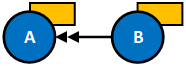 |
Scenario: Nessuna delle due app viene rilevata nel dispositivo. A viene sostituito da B tramite l'aggiornamento dell'app. Risultato: Installare B. |
L'aggiornamento dell'app significa che l'amministratore ha scelto di non disinstallare l'app sostituita durante la fase di configurazione. Vedere sopra in Passaggio di sostituzione nella distribuzione di app. |
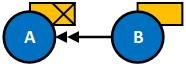 |
Scenario: Solo A viene rilevato nel dispositivo. A viene sostituito da B tramite l'aggiornamento dell'app. Risultato: Installare B. |
Poiché l'amministratore ha scelto di non disinstallare la versione precedente durante la configurazione, A non viene disinstallato in modo esplicito da Intune. A può essere disinstallato in base al comportamento del programma di installazione di B. |
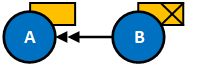 |
Scenario: Solo B viene rilevato nel dispositivo. A viene sostituito da B tramite l'aggiornamento dell'app. Risultato: Niente. |
Poiché B è già stato rilevato nel dispositivo, non viene eseguita alcuna azione. |
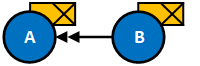 |
Scenario: Entrambe le app vengono rilevate nel dispositivo. A viene sostituito da B tramite l'aggiornamento dell'app. Risultato: Niente. |
Poiché B è già stato rilevato nel dispositivo, non viene eseguita alcuna azione. Amministrazione scelto di non disinstallare la versione precedente durante la configurazione, quindi A non viene disinstallato. |
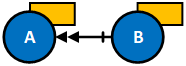 |
Scenario: Nessuna delle app viene rilevata nel dispositivo. A viene sostituito da B tramite la sostituzione dell'app. Risultato: Installare B. |
La sostituzione dell'app significa che l'amministratore ha scelto di disinstallare l'app sostituita durante la fase di configurazione. Vedere sopra in Passaggio di sostituzione nella distribuzione di app. |
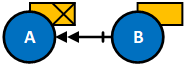 |
Scenario: Solo A viene rilevato nel dispositivo. A viene sostituito da B tramite la sostituzione dell'app. Risultato: Disinstallare A, quindi installare B. |
A verrà disinstallato e dopo che l'agente rileva che A non è più presente nel dispositivo, installa B. Se il rilevamento continua a rilevare A come presente, l'agente non installerà B. L'eventuale installazione di B nel dispositivo dipende dal fatto che A venga rilevato nel dispositivo. |
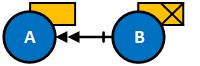 |
Scenario: Solo B viene rilevato nel dispositivo. A viene sostituito da B tramite la sostituzione dell'app. Risultato: Nessuno |
Non vengono eseguite azioni perché B è già installato e A non esiste nel dispositivo. |
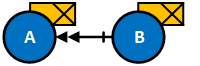 |
Scenario: Entrambe le app vengono rilevate nel dispositivo. A viene sostituito da B tramite la sostituzione dell'app. Risultato: Disinstallare A. |
Un oggetto viene disinstallato come parte del processo di sostituzione dell'app. Il rilevamento di un'app sostituita dopo che l'app sostitutiva è già installata comporta un'imposizione correttiva. |
Comportamento per scenari di sostituzione concatenati
Le catene di sostituzione si verificano quando più app fanno parte di una relazione di sostituzione. Ad esempio, un amministratore IT potrebbe configurare l'app A in modo che venga sostituita dall'app B e quindi configurare l'app B in modo che venga sostituita dall'app C. In questo scenario viene creata una catena di sostituzione tra l'app A, B e C (come illustrato nel primo caso seguente). Le catene di sostituzione possono avere un massimo di 10 nodi correlati nella catena. Per altre informazioni su questo massimo, vedere Limitazioni di sostituzione.
Il comportamento delle catene di sostituzione può essere riepilogato come segue:
- Tutte le app in una catena di sostituzione verranno sostituite dall'app di sostituzione della catena. Nell'esempio precedente, l'app che sostituisce la catena è App C.
Per comprendere meglio il comportamento di una catena di sostituzione, la tabella seguente fornisce un elenco di casi e risoluzioni. Quando si esaminano queste catene di sostituzione, si supponga che tutte le app siano destinate e siano applicabili al dispositivo.
| Caso | Risoluzione | Note |
|---|---|---|
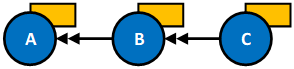 |
Scenario: Nessuna delle app esiste nel dispositivo. La relazione tra le app è uno degli aggiornamenti delle app. Risultato: Installare C. |
Poiché nel dispositivo non esiste alcuna app, viene installata l'app di sostituzione: App C. L'app di sostituzione si riferisce all'app che sostituisce tutte le altre app della catena. |
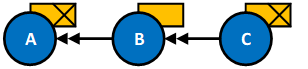 |
Scenario: Nel dispositivo esistono solo le app A e C. La relazione tra le app è uno degli aggiornamenti delle app. Risultato: Nessuno. |
Poiché l'app C esiste già nel dispositivo e si tratta di uno scenario di aggiornamento dell'app, l'app A non viene disinstallata. |
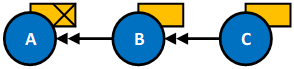 |
Scenario: Nel dispositivo esiste solo l'app A. La relazione tra le app è uno degli aggiornamenti delle app. Risultato: Installare C. |
È sufficiente installare l'app C. L'app A non viene disinstallata perché si tratta di uno scenario di aggiornamento dell'app. Il programma di installazione di C può o meno avere un comportamento per rimuovere A, dove "rimuovi" significa che A non viene più rilevato tramite le regole di rilevamento (in genere a causa del rilevamento della versione). |
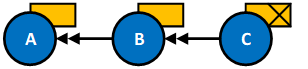 |
Scenario: Nel dispositivo esiste solo l'app C. La relazione tra le app è uno degli aggiornamenti delle app. Risultato: Nessuno. |
Poiché l'app C, l'app che sostituisce, esiste già nel dispositivo e si tratta di uno scenario di aggiornamento dell'app, non viene eseguita alcuna azione. |
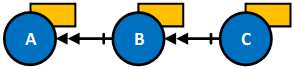 |
Scenario: Nessuna delle app esiste nel dispositivo. La relazione tra le app è una delle sostituzioni dell'app. Risultato: Installare C. |
Poiché nel dispositivo non esiste alcuna app, è sufficiente installare l'app di sostituzione, l'app C. |
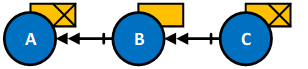 |
Scenario: Le app A e C esistono nel dispositivo. La relazione tra le app è una delle sostituzioni dell'app. Risultato: Disinstallare A. |
Poiché l'app C esiste nel dispositivo e si tratta di uno scenario di sostituzione dell'app, è sufficiente disinstallare l'app A. |
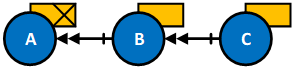 |
Scenario: Nel dispositivo esiste solo l'app A. La relazione tra le app è una delle sostituzioni dell'app. Risultato: Disinstallare A, quindi installare C. |
Poiché si tratta di uno scenario di sostituzione dell'app, l'app A viene disinstallata e viene installata l'app C, l'app sostitutiva. |
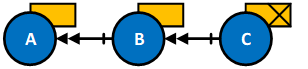 |
Scenario: Nel dispositivo esiste solo l'app C. La relazione tra le app è una delle sostituzioni dell'app. Risultato: Nessuno. |
Poiché l'app sostituita, App C, esiste nel dispositivo e nessuna delle altre app sostituite esiste, non viene eseguita alcuna azione. |
Limitazioni di sostituzione
In un singolo grafico a sostituzione possono essere presenti solo un massimo di 11 nodi. I nodi includono l'app che sostituisce, le app sostituite e tutte le app correlate successive. Nel diagramma di sostituzione seguente sono presenti cinque nodi in totale. Di conseguenza, è possibile creare altri cinque nodi finché non viene raggiunto il numero massimo di nodi.
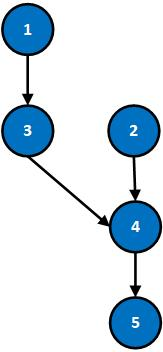
Altre limitazioni di sostituzione:
- Desktop virtuale Azure supporta solo le relazioni di sostituzione con le app di contesto di sistema (basate su dispositivo).
- Solo le app di destinazione mostreranno gli stati di installazione nell Microsoft Intune a interfaccia di amministrazione.
Usare l'aggiornamento automatico con la sostituzione dell'app
È possibile aggiornare automaticamente le applicazioni Win32 nel dispositivo di un utente finale registrato distribuito dal Portale aziendale. Queste app Win32 distribuite come disponibili possono essere aggiornate automaticamente impostando una relazione di sostituzione per l'app e selezionando Aggiornamento automatico quando si imposta l'assegnazione. Inoltre, il tipo di assegnazione deve essere Disponibile per i dispositivi registrati.
Gli utenti che hanno installato l'app sostituita dal Portale aziendale riceveranno automaticamente l'app sostituita. L'aggiornamento automatico della sostituzione si applica solo alle assegnazioni disponibili , il che significa che gli utenti che hanno l'app sostituita tramite la finalità richiesta non riceveranno l'app sostituita.
La procedura seguente consente di creare una relazione di sostituzione dell'aggiornamento automatico tra le app:
Aggiungere un'app Win32 per sostituire un'altra app Win32 usando la procedura seguente: Create una relazione di sostituzione in Intune
Nel passaggio Sostituzione aggiungere l'app aggiornata.
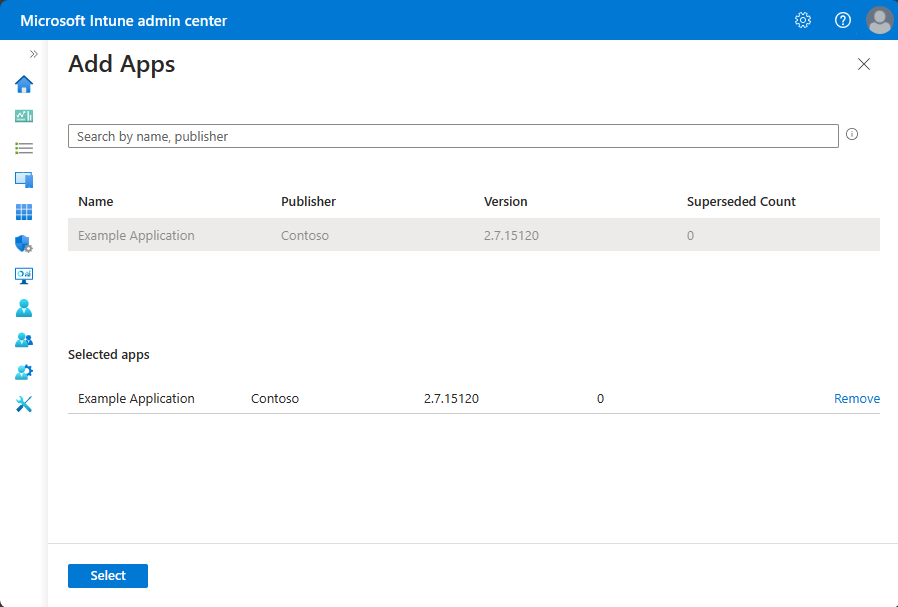
Nel passaggio Assegnazioni aggiungere un gruppo di utenti o dispositivi nella sezione Disponibile per i dispositivi registrati .
Selezionare l'impostazione corrente per il gruppo nella colonna Aggiornamento automatico . Viene visualizzato il riquadro Modifica assegnazione .
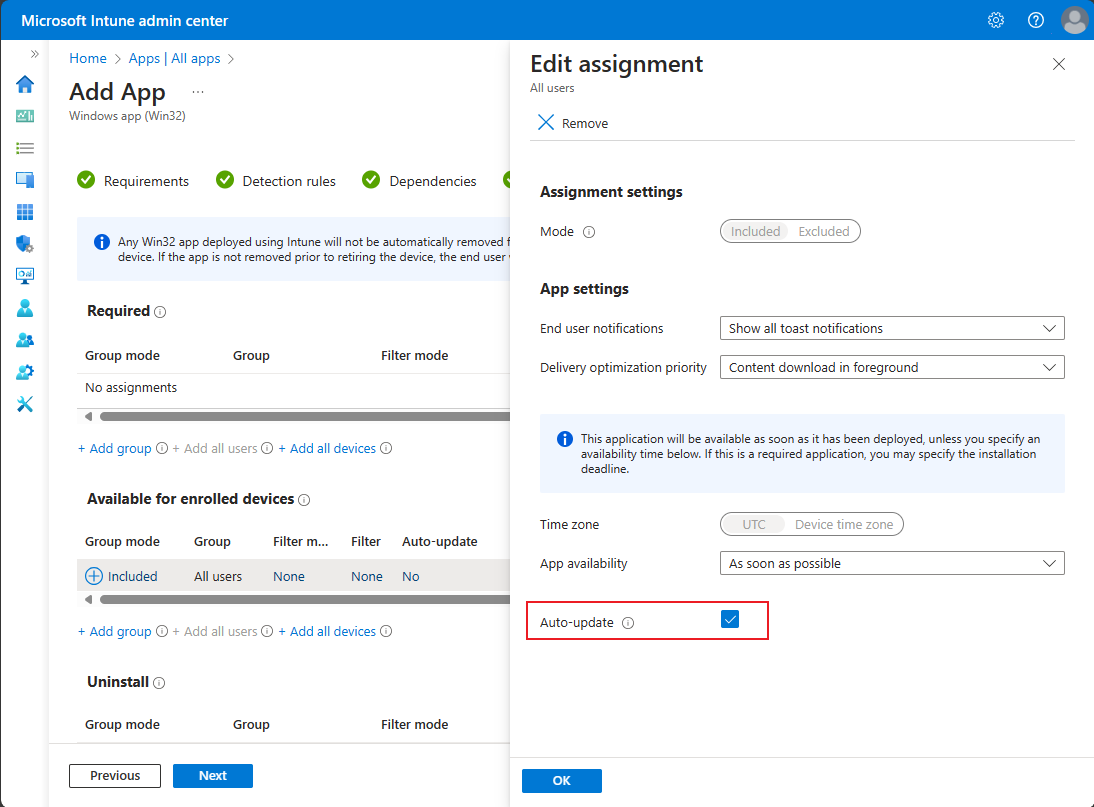
Selezionare l'opzione Aggiornamento automatico .
Selezionare OK per chiudere il riquadro.
Selezionare Avanti>Create per creare la relazione di sostituzione per aggiornare automaticamente l'app Win32.
Prestazioni di aggiornamento automatico
Per consentire all'utente di ricevere l'aggiornamento automatico per l'app di sostituzione, sono necessarie due archivi di dispositivi per le app disponibili.
Il primo check-in disponibile avviene in genere tra 1-8 ore dopo la creazione dell'assegnazione. Il secondo check-in disponibile si verificherà in genere 8 ore dopo il primo check-in. Il tempo totale per ricevere l'app di sostituzione sarà di 8-16 ore. Nello scenario migliore, le prestazioni di aggiornamento automatico sono più veloci.
Limitazioni dell'aggiornamento automatico
Il numero massimo di app sostituite che un'app Win32 può avere è 10. L'utente deve essere connesso al dispositivo per ricevere l'app di sostituzione.
Comportamento dei tentativi di aggiornamento automatico
Se l'app di sostituzione non è riuscita ad aggiornare e installare automaticamente per qualsiasi motivo, Intune ritenterà a tempo indeterminato fino a quando l'utente non richiede un'installazione dell'app dal Portale aziendale. Quando l'utente richiede di installare l'app, Intune modificherà il tipo di richiesta nel back-end in modo da riflettere che l'utente ha installato e interrompe i tentativi di installazione.
Scenari di aggiornamento automatico
Di seguito sono riportati casi specifici in cui l'app B è stata creata per sostituire l'app A.
| Caso | Scenario | Risultato |
|---|---|---|
| L'app A è ancora presente nel dispositivo. | L'aggiornamento viene già attivato dopo il primo check-in disponibile, ma prima che l'app B venga installata nel dispositivo, l'amministratore rimuove la relazione tra l'app A e l'app B, rendendole app indipendenti. | Durante il secondo check-in disponibile, entrambe le app vengono inviate al dispositivo e l'app B verrà installata come app indipendente. |
| Modifiche all'impostazione dell'aggiornamento automatico | L'aggiornamento viene già attivato dopo il primo check-in disponibile, ma prima che l'app B venga installata nel dispositivo, l'amministratore modifica l'impostazione di aggiornamento automatico per l'app B su false. | Durante il secondo check-in disponibile, l'app B viene inviata al dispositivo e l'app A verrà aggiornata con l'app B nel dispositivo. |
| Disinstallare l'app sostituita dopo aver sostituito le entità dell'app create | L'aggiornamento viene già attivato dopo il primo check-in disponibile, ma prima che l'app B venga installata nel dispositivo, l'utente richiede la disinstallazione dell'app A e l'app A viene rimossa dal dispositivo. | Durante il secondo check-in disponibile, l'app B verrà inviata al dispositivo e l'app A verrà aggiornata con l'app B nel dispositivo. |
| Disinstallare dopo l'aggiornamento della sostituzione | L'app A è stata aggiornata automaticamente all'app B, ma l'app A non è stata rimossa dal dispositivo. In seguito, l'utente richiede la disinstallazione dell'app B dal dispositivo e l'app B viene disinstallata correttamente. | L'app A è ancora presente nel dispositivo. |
| Errore di aggiornamento | Intune tenta di aggiornare automaticamente l'app A all'app B, ma l'installazione dell'app B non è riuscita e l'app A è già stata rimossa dal dispositivo. | Gli utenti non saranno in grado di reinstallare l'app A dal Portale aziendale perché viene sostituita dall'app B, ma possono provare a reinstallare l'app B dal Portale aziendale. |
Passaggi successivi
Commenti e suggerimenti
Presto disponibile: Nel corso del 2024 verranno gradualmente disattivati i problemi di GitHub come meccanismo di feedback per il contenuto e ciò verrà sostituito con un nuovo sistema di feedback. Per altre informazioni, vedere https://aka.ms/ContentUserFeedback.
Invia e visualizza il feedback per